O sistema operacional Linux emprega o SWAP como um complemento de memória para otimizar o desempenho. Essencialmente, quando a memória física (RAM) se esgota, o sistema utiliza a RAM virtual (SWAP) para impedir travamentos e congelamentos. Em termos simplificados, o espaço SWAP é crucial no Linux. Mas, por que alguém desejaria desabilitá-lo?
A razão mais comum para desativar o SWAP é que muitos usuários não o necessitam. Argumenta-se que, com a crescente quantidade de RAM em sistemas modernos, raramente há necessidade de usar a memória de overflow.
Outro ponto contra o SWAP é que a maioria dos computadores atuais utiliza unidades de estado sólido (SSDs). Como o SWAP é uma partição (ou um arquivo em alguns casos) frequentemente acessado, isso pode acelerar o desgaste dos SSDs.
O debate sobre o uso do SWAP é bastante controverso na comunidade Linux, com argumentos válidos em ambos os lados. Independentemente disso, se você decidir que não precisa do SWAP, precisará saber como desativá-lo, e os sistemas Linux mais recentes não tornam esse processo intuitivo ou simples.
Devido à complexidade do gerenciamento do SWAP, criamos este guia. Ele fornecerá instruções sobre como desativar o recurso SWAP no Linux, e também abordaremos como remover permanentemente o arquivo ou partição SWAP.
Verificando o SWAP Ativo no Linux
O primeiro passo para desativar o SWAP é verificar se ele está ativo no sistema. A maneira mais eficaz de fazer isso é através do arquivo /proc/swaps, que lista os dispositivos atualmente configurados como SWAP.
Para visualizar o conteúdo do arquivo /proc/swaps, utilize o comando `cat`. Note que, dependendo da configuração do seu sistema, pode ser necessário executar este comando com privilégios de `sudo`.
cat /proc/swaps
Ou, caso precise de permissões de administrador:
sudo cat /proc/swaps
A saída exibirá os dispositivos SWAP do seu sistema. Dependendo da sua configuração, você pode ter uma partição ativa ou um arquivo SWAP no diretório raiz.
Deseja guardar essa informação para acesso futuro? Salve-a em um arquivo com o seguinte comando:
cat /proc/swaps >> ~/swap-info.txt
Ou:
sudo cat /proc/swaps >> /home/nomedeusuario/swap-info.txt
Removendo o SWAP de Forma Permanente
Agora que você tem informações sobre os dispositivos SWAP do seu sistema, desativá-los será mais fácil. Primeiro, obtenha um shell com privilégios de root. Isso é crucial para este processo. Você pode fazer isso com o comando `su`.
su -
Nota: Se não conseguir usar `su`, você pode utilizar `sudo -s`.
sudo -s
Com o acesso root garantido, utilize o comando `swapoff` seguido pelo nome do arquivo ou partição SWAP que você deseja desativar. Por exemplo, para desativar um arquivo SWAP denominado “swapfile”, você usaria:
Nota: O nome do arquivo SWAP pode ser diferente do exemplo (“swapfile”).
swapoff /swapfile
Para desativar uma partição SWAP, use `swapoff` seguido pelo nome da partição:
Nota: Substitua `/dev/sdXY` pelo nome da sua partição SWAP, conforme exibido em `/proc/swaps`.
swapoff /dev/sdXY
Após executar o comando `swapoff`, o SWAP será desativado. No entanto, ele poderá ser reativado após uma reinicialização, a menos que você o remova do seu sistema.
Para excluir o SWAP permanentemente, siga as instruções abaixo, dependendo se você utiliza um arquivo ou uma partição SWAP.
Excluindo o Arquivo SWAP
Muitos sistemas Linux modernos utilizam arquivos SWAP. Essa abordagem é vantajosa, pois facilita a remoção do SWAP, sem a necessidade de lidar com partições.
Para desativar e excluir permanentemente um arquivo SWAP, execute os seguintes comandos:
Nota: Lembre-se que, neste exemplo, o arquivo SWAP se chama “swapfile”. Ajuste o comando se o nome do seu arquivo for diferente.
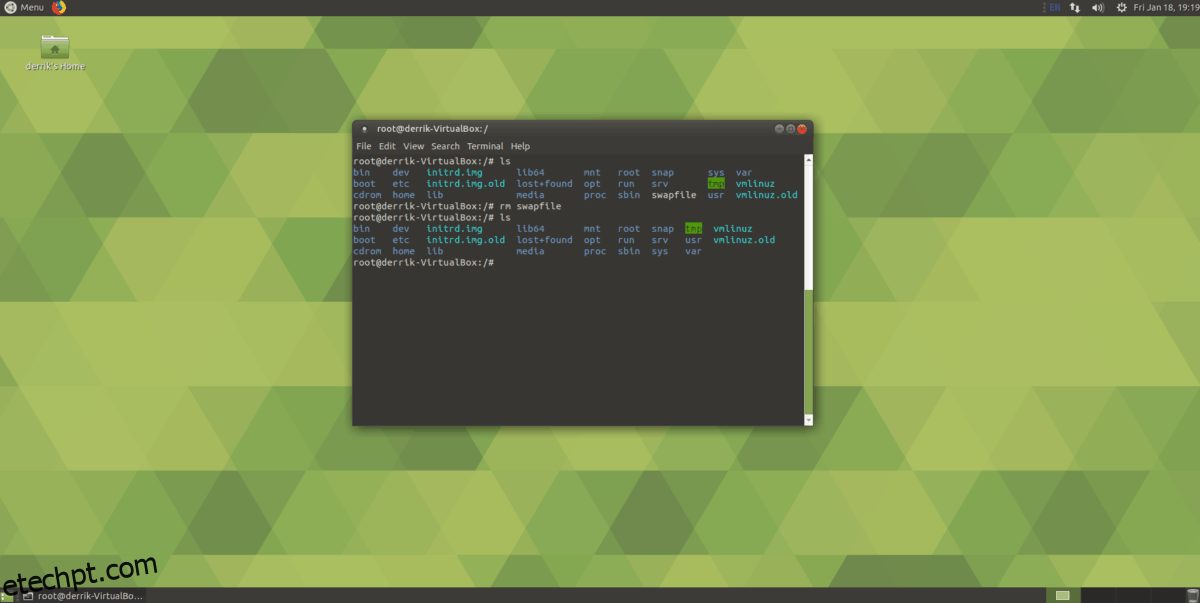
su - cd / rm swapfile
Em seguida, abra o arquivo `/etc/fstab` e remova a linha que especifica a sua partição SWAP:
nano /etc/fstab

Após remover a linha referente ao arquivo SWAP em `/etc/fstab`, salve as alterações com `Ctrl + O` e feche o editor com `Ctrl + X`.
Excluindo a Partição SWAP
Excluir uma partição SWAP é um pouco mais complexo do que remover um arquivo SWAP, pois envolve manipular uma partição.
Para iniciar esse processo, instale o Gparted, um editor de partições. Para instruções de instalação, visite esta página do Pkgs.org. Lá você encontrará informações sobre como instalar o Gparted em diversas distribuições.
Nota: Se você usa Fedora ou outra distribuição Linux com LVM, use o Gerenciador de Partições do KDE em vez do Gparted, pois ele permite manipular partições LVM em tempo real.
Após instalar o Gparted, inicie-o. Localize sua partição SWAP, clique com o botão direito e selecione a opção “excluir” no menu.
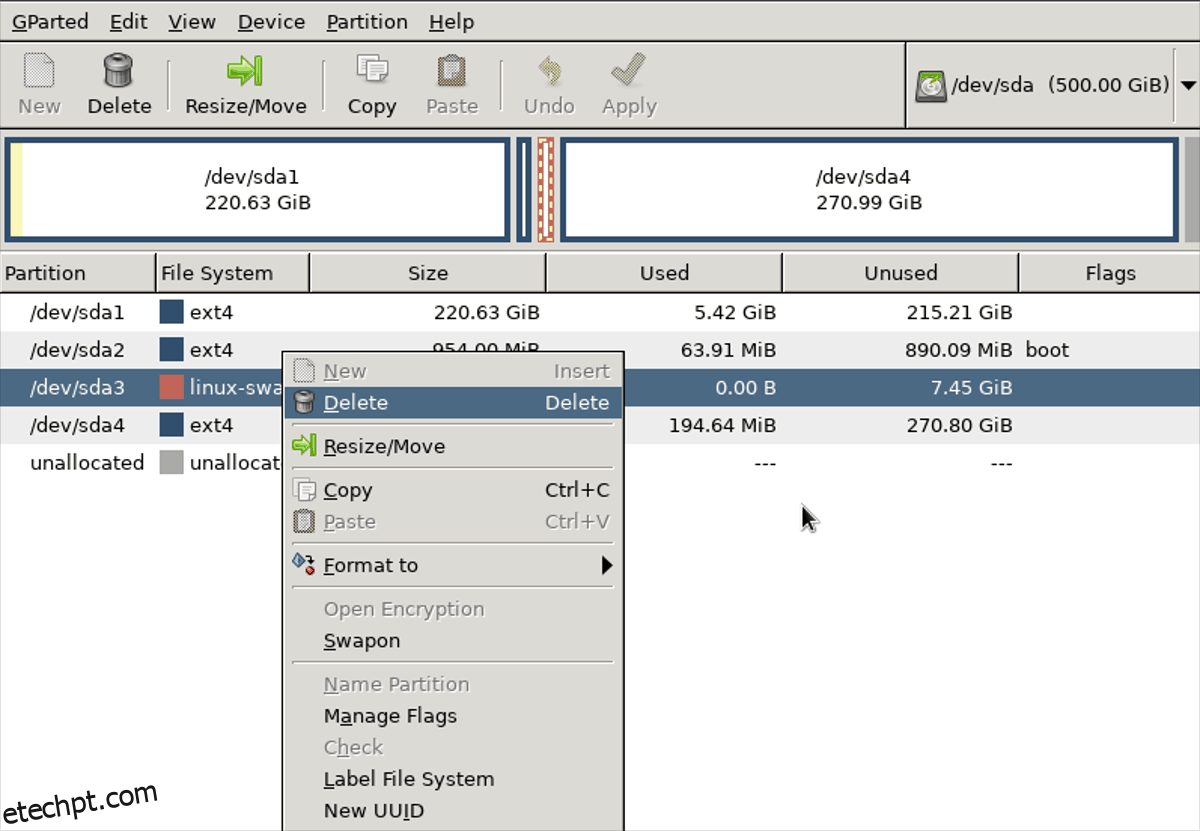
Com a partição SWAP excluída, clique em “Aplicar” no Gparted para confirmar as alterações. Você verá um espaço livre não alocado no seu disco rígido.
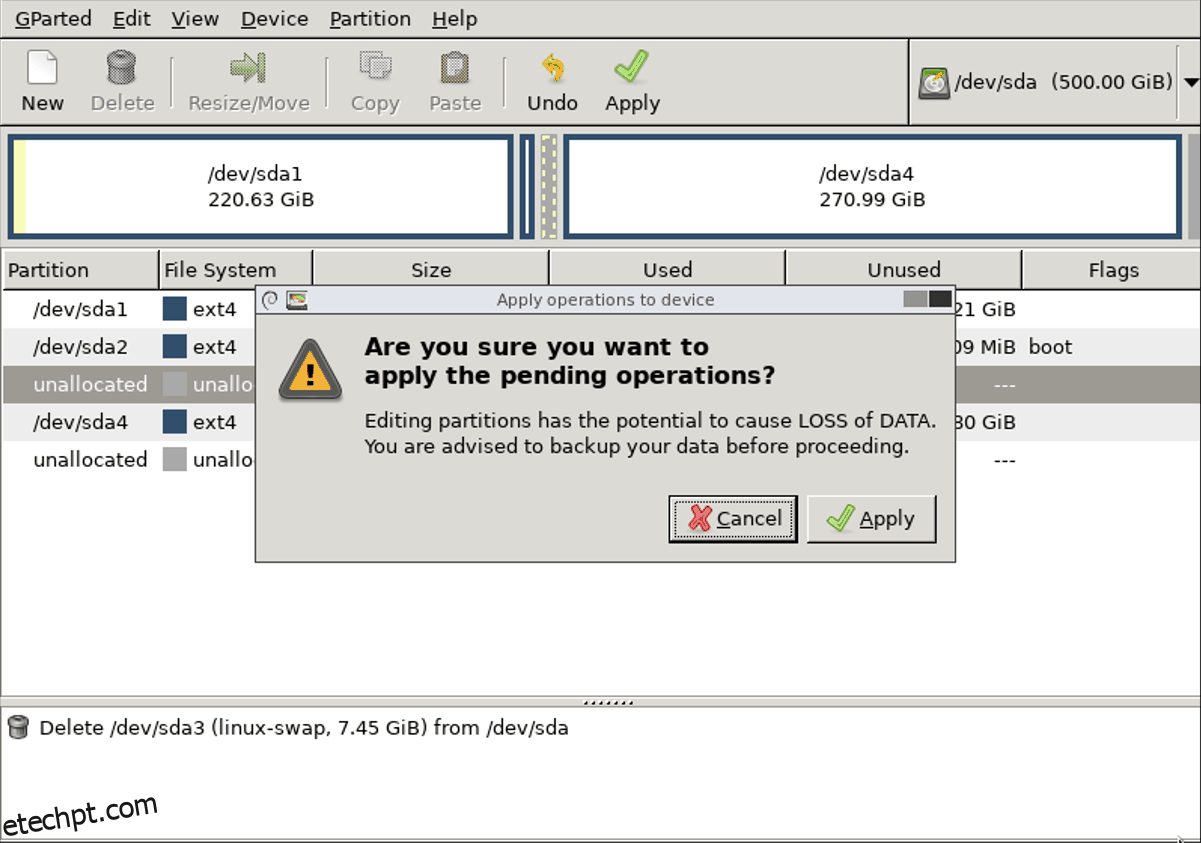
Feche o Gparted e abra um terminal. No terminal, edite o arquivo `/etc/fstab` usando o Nano:
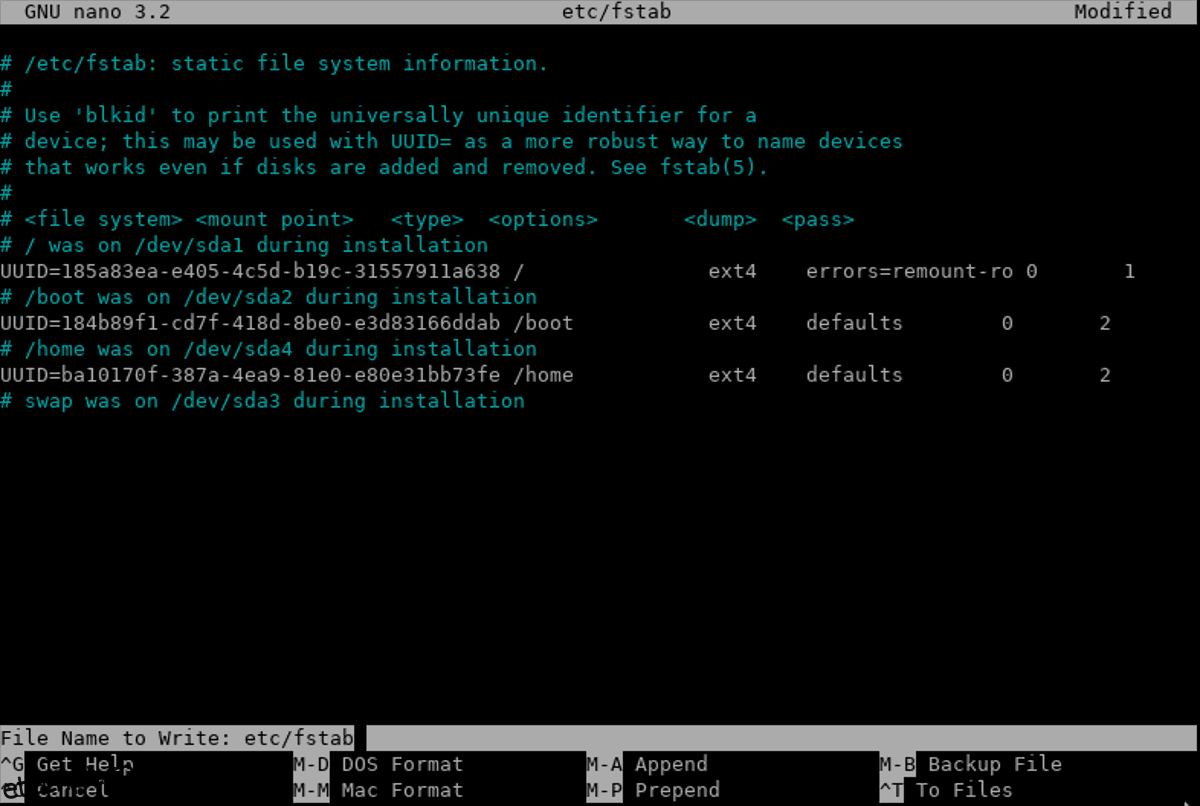
sudo nano /etc/fstab
Usando o Nano, exclua a linha referente à partição SWAP. Salve as alterações com `Ctrl + O` e feche o editor com `Ctrl + X`.
Regenerando os Arquivos de Imagem de Inicialização do Linux
Após remover o SWAP, é crucial regenerar a imagem de inicialização do Linux. O comando para isso varia dependendo da sua distribuição:
Ubuntu: `sudo update-initramfs -u`
Debian: `sudo update-initramfs -u`
Arch Linux: `sudo mkinitcpio -p linux`
Fedora: `sudo dracut –regenerate-all –force`
OpenSUSE: `sudo mkinitrd`
Após a atualização do initramfs, reinicie o computador. O SWAP terá sido removido permanentemente.